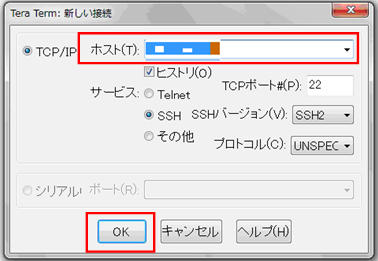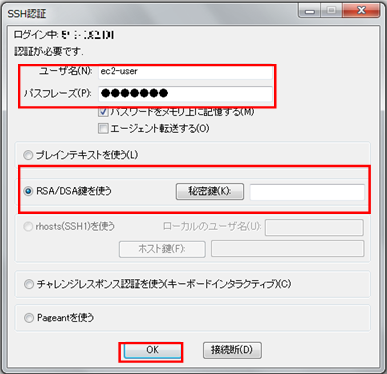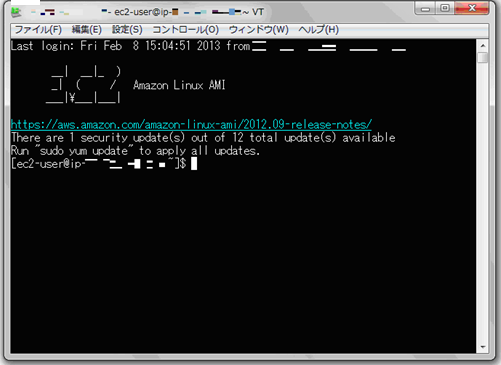Tera Termも、前回お話したPuTTYと同じSSHクライアント接続ツールになります。
Windows専用国産クライアントツールということで需要が増加しており、PuTTYと同様、次々と最新版がリリースされているのでこちらもさらなる改善が期待されています。
では、本題に入りましょう。
今回も前回のPuTTYと同様に、このTera Term を使用したEC2インスタンスへの接続方法に関するお話です。
また今回も、秘密鍵とパスフレーズを使用しますが、前回のレシピ【Amazon EC2編~EC2インスタンスにPuTTYで接続してみよう!】で接続の際に作成したものをそのまま利用できます。
※なお、あらかじめ下記の参考ページ等をご覧いただき、【tera Term】のインストールをしておいてください。
それではさっそく、「【Tera Term】でEC2に接続するには?」をご説明しましょう!
1. まずは、【Tera Term】を起動し、「ホスト」の項目に接続対象インスタンスのIPアドレスを入力、「OK」をクリックします。
2. 「SSH認証」のウィンドウで「ユーザ名」の項目に「ec2-user」(前回のPuTTYで接続の際に、設定した場合は、パスフレーズも)を入力、「RSA/DSA鍵を使う」を選択して同じく、前回のレシピ「Amazon EC2編~EC2インスタンスにPuTTYで接続してみよう!」接続の際に作成した秘密鍵を選択して「OK」をクリックします。
3. 下記画面が表示されれば、接続成功です。
2回にわたってEC2に接続する際に使用するSSH接続クライアントツールについて紹介してきましたが、いかがでしたでしょうか?
どちらも簡単にEC2インスタンスへの接続ができ、各ツールとも接続を行なう上で非常に便利なツールとなっています。
是非、どちらも操作していただき、お好みのツールをご活用ください!
次回は、「Amazon EC2編~EC2インスタンスにRemote Desktopで接続してみよう!(Windows Server2012編)~」と題して、起動したEC2インスタンスにWindowsのリモートデスクトップで接続してみたいと思いますのでお楽しみに!